Ένας οδηγός για αρχάριους για την ανάκτηση διαγραμμένων επαφών στο iPhone/iPad
«Πρόσφατα ενημέρωσα το iPhone 8 μου σε iOS 12 και προς έκπληξή μου χάθηκαν όλες οι αποθηκευμένες επαφές στη συσκευή μου. Είναι δυνατόν να χαθούν επαφές στο iPhone ακριβώς έτσι; Μπορεί κάποιος να με βοηθήσει να καταλάβω πώς να επαναφέρω τις επαφές στο iPhone 8;»
Ένας χρήστης iPhone μας έκανε πρόσφατα αυτήν την ερώτηση, η οποία μας έκανε να συνειδητοποιήσουμε πόσο πολλοί άλλοι άνθρωποι αντιμετωπίζουν επίσης το ίδιο πρόβλημα. Για να είμαι ειλικρινής, είναι αρκετά συνηθισμένο να χάνετε τις επαφές σας στο iPhone. Το καλό είναι ότι μπορούμε να ανακτήσουμε τις επαφές του iPhone με διαφορετικούς τρόπους. Για να σας βοηθήσουμε να μάθετε πώς να επαναφέρετε τις επαφές στο iPhone, έχουμε παραθέσει όλα τα είδη λύσεων σε αυτόν τον οδηγό. Είτε έχετε Αντίγραφο ασφαλείας επαφών iPhone ή όχι, αυτές οι αποκλειστικές λύσεις θα σας βοηθήσουν να ανακτήσετε επαφές σίγουρα.
- • 1. Επαναφέρετε τις Διαγραμμένες Επαφές στο iPhone από το iCloud.com
- • 2. Επαναφέρετε τις Επαφές iPhone από το iCloud Backup
- • 3. Επαναφέρετε τις Επαφές iPhone από το iTunes Backup
- • 4. Ανάκτηση επαφών iPhone χωρίς δημιουργία αντιγράφων ασφαλείας
- • 5. Άλλοι τρόποι επαναφοράς επαφών σε iPhone/iPad
- • 6. Αποφύγετε ξανά την απώλεια επαφών στο iPhone/iPad
- • 7. Επαφές iPhone Συμβουλές και κόλπα
Μέρος 1: Πώς να επαναφέρετε τις διαγραμμένες επαφές στο iPhone από το iCloud.com;
Εάν έχετε διαγράψει κατά λάθος τις επαφές σας ή έχετε χάσει όλες τις επαφές στο iPhone λόγω σφάλματος, τότε μπορείτε να χρησιμοποιήσετε τη βοήθεια του iCloud για να τις ανακτήσετε. Ο αυτόματος συγχρονισμός των επαφών μας με το iCloud μας καθιστά αρκετά εύκολο να ανακτήσουμε τις επαφές στο iPhone. Επίσης, iCloud.com αποθηκεύει τις επαφές που έχετε διαγράψει τις τελευταίες 30 ημέρες. Επομένως, μπορεί επίσης να χρησιμοποιηθεί για την ανάκτηση διαγραμμένων επαφών στο iPhone επίσης.
Το μόνο μειονέκτημα είναι ότι η τεχνική θα επαναφέρει όλες τις αρχειοθετημένες επαφές στη συσκευή σας και θα αντικαταστήσει τις υπάρχουσες επαφές από αυτήν. Η διαδικασία θα αντικαταστήσει τις υπάρχουσες επαφές και θα επαναφέρει όλες τις επαφές ταυτόχρονα (ακόμη και τις επαφές που δεν χρειάζεστε). Εάν είστε έτοιμοι να αναλάβετε αυτόν τον κίνδυνο, τότε μπορείτε να ακολουθήσετε αυτά τα βήματα για να μάθετε πώς να ανακτάτε τις διαγραμμένες επαφές στο iPhone.
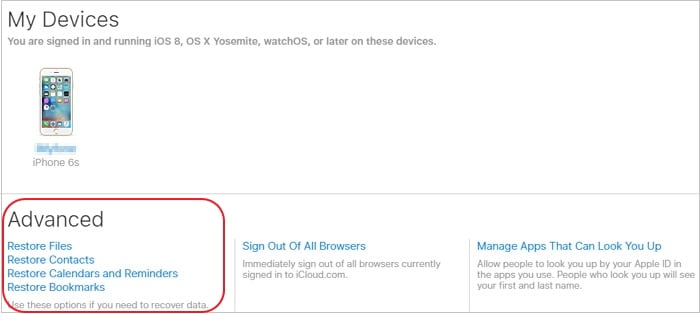
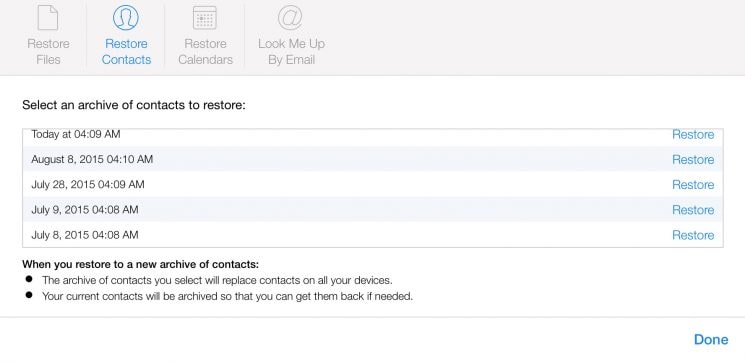
- Πηγαίνετε στο iCloud.com και συνδεθείτε χρησιμοποιώντας το Apple ID και τον κωδικό πρόσβασής σας. Βεβαιωθείτε ότι πρόκειται για τον ίδιο λογαριασμό που είναι συνδεδεμένος με το iPhone σας.
- Από όλες τις παρεχόμενες επιλογές, επισκεφτείτε τις «Ρυθμίσεις».
- Κάντε κύλιση προς τα κάτω στις ‘Σύνθετες’ ρυθμίσεις του, όπου μπορείτε να λάβετε διάφορες επιλογές για την επαναφορά των δεδομένων σας (όπως επαφές, υπενθυμίσεις, σελιδοδείκτες κ.λπ.)
- Κάντε κλικ στο ‘Επαναφορά επαφών’ ή ‘Επαναφορά επαφών και υπενθυμίσεων’ από εδώ.
- Στη συνέχεια, η διεπαφή θα εμφανίσει τα αρχειοθετημένα αρχεία που σχετίζονται με τις επαφές σας (με το χρόνο τους).
- Επιλέξτε το αρχείο της επιλογής σας και κάντε κλικ στο κουμπί ‘Επαναφορά’. Αυτό θα επαναφέρει τις επαφές στο iPhone ή το iPad.
Μέρος 2: Πώς να επαναφέρετε τις επαφές iPhone από το iCloud backup;
Εάν έχετε ενεργοποιήσει τον συγχρονισμό iCloud για τις επαφές σας, τότε μπορείτε εύκολα να ανακτήσετε όλες τις χαμένες επαφές στο iPhone. Δεδομένου ότι οι επαφές είναι αποθηκευμένες στο iCloud, δεν θα επηρεαστούν από καμία δυσλειτουργία στη συσκευή σας. Ωστόσο, έχουμε μόνο μια επιλογή επαναφορά αντιγράφων ασφαλείας iCloud κατά τη ρύθμιση μιας νέας συσκευής. Εάν χρησιμοποιείτε ήδη το τηλέφωνό σας, τότε πρέπει να το επαναφέρετε μία φορά. Αυτό θα απαλλαγεί από όλα τα υπάρχοντα δεδομένα και τις αποθηκευμένες ρυθμίσεις σε αυτό. Αυτός είναι ένας κίνδυνος που δεν είναι διατεθειμένοι να αναλάβουν πολλοί χρήστες.
Πριν προχωρήσετε, θα πρέπει να βεβαιωθείτε ότι έχετε ήδη δημιουργήσει αντίγραφο ασφαλείας των επαφών σας στο iCloud. Αφού βεβαιωθείτε για αυτό, μπορείτε να ακολουθήσετε αυτά τα βήματα για να μάθετε πώς να επαναφέρετε επαφές από το iCloud.
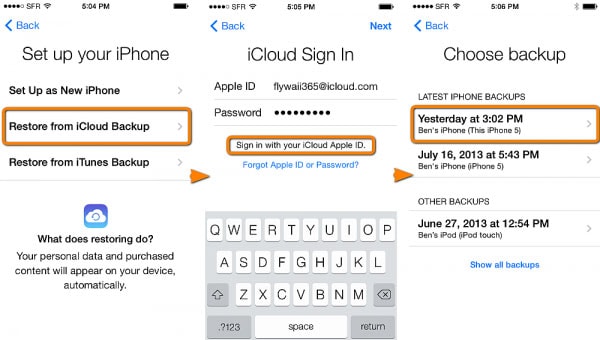
- Για να επαναφέρετε τις επαφές από το iCloud backup, πρέπει πρώτα να επαναφέρετε τη συσκευή σας. Για να το κάνετε αυτό, μεταβείτε στις Ρυθμίσεις > Γενικά > Επαναφορά και πατήστε ‘Διαγραφή όλου του περιεχομένου και των ρυθμίσεων’. Επιβεβαιώστε την επιλογή σας εισάγοντας τον κωδικό πρόσβασης της συσκευής σας.
- Αυτό θα διαγράψει όλο το υπάρχον περιεχόμενο και τις αποθηκευμένες ρυθμίσεις της συσκευής σας. Καθώς το iPhone σας θα επανεκκινηθεί, πρέπει να εκτελέσετε ξανά την αρχική ρύθμιση.
- Κατά τη ρύθμιση μιας νέας συσκευής, επιλέξτε να την επαναφέρετε από ένα αντίγραφο ασφαλείας iCloud.
- Εισαγάγετε το Apple ID και τον κωδικό πρόσβασής σας για να συνδεθείτε στον λογαριασμό σας iCloud. Εδώ θα εμφανίζεται μια λίστα με όλα τα προηγούμενα αντίγραφα ασφαλείας iCloud.
- Απλώς επιλέξτε το αντίγραφο ασφαλείας και περιμένετε για λίγο καθώς η συσκευή σας θα επαναφέρει τις επαφές στο iPhone από το αντίγραφο ασφαλείας.
Μέρος 3: Πώς να επαναφέρετε τις επαφές iPhone από το iTunes Backup;
Ακριβώς όπως το iCloud, μπορείτε επίσης να μάθετε πώς να ανακτάτε επαφές στο iPhone χρησιμοποιώντας ένα υπάρχον αντίγραφο ασφαλείας του iTunes. Περιττό να πούμε ότι το κόλπο δεν θα λειτουργήσει εάν δεν έχετε δημιουργήσει εκ των προτέρων αντίγραφο ασφαλείας της συσκευής σας από το iTunes. Επιπλέον, θα πρέπει να γνωρίζετε τα μειονεκτήματά του. Ακριβώς όπως το iCloud, το αντίγραφο ασφαλείας του iTunes θα διαγράψει επίσης τα υπάρχοντα δεδομένα στη συσκευή σας. Εφόσον δεν μπορείτε να ανακτήσετε επιλεκτικά τα δεδομένα σας, όλο το περιεχόμενο από το αντίγραφο ασφαλείας θα αποκατασταθεί.
Λόγω των μειονεκτημάτων της, πολλοί χρήστες δεν προτιμούν αυτήν τη μέθοδο για την επαναφορά των χαμένων επαφών στο iPhone. Ωστόσο, μπορείτε να ακολουθήσετε αυτά τα βήματα για να μάθετε πώς να ανακτάτε τις διαγραμμένες επαφές στο iPhone από ένα αντίγραφο ασφαλείας του iTunes.
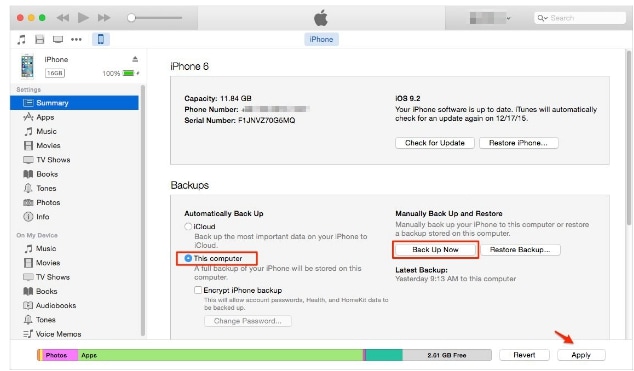
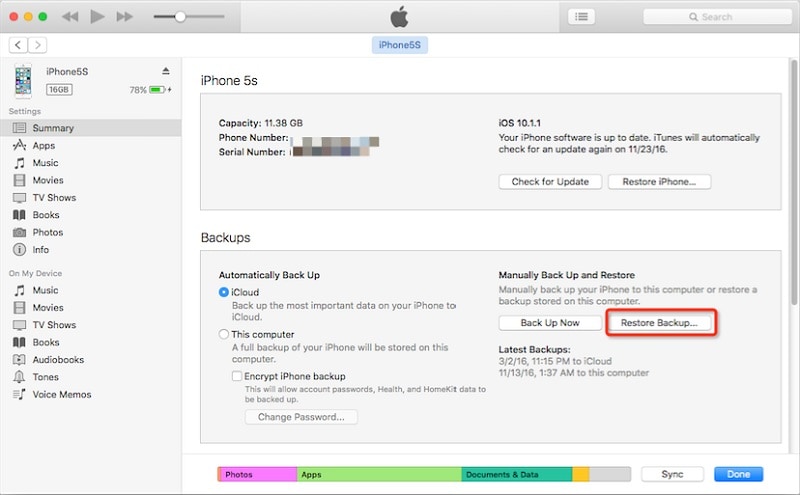
- Αρχικά, βεβαιωθείτε ότι έχετε δημιουργήσει αντίγραφο ασφαλείας της συσκευής σας iOS. Για να το κάνετε αυτό, συνδέστε το στο σύστημά σας και ξεκινήστε το iTunes. Επισκέπτεται τη σύνοψή του και λαμβάνει αντίγραφο ασφαλείας στον τοπικό υπολογιστή.
- Μεγάλος! Αφού δημιουργήσετε ένα αντίγραφο ασφαλείας των δεδομένων σας, μπορείτε να τα επαναφέρετε στη συσκευή σας στη συνέχεια. Απλώς εκκινήστε μια ενημερωμένη έκδοση στο iTunes στο σύστημα και συνδέστε το iPhone σας σε αυτό.
- Επιλέξτε το iPhone σας από τη λίστα των διαθέσιμων συσκευών και μεταβείτε στην καρτέλα Περίληψη.
- Κάτω από την επιλογή Αντίγραφα ασφαλείας, κάντε κλικ στο κουμπί ‘Επαναφορά αντιγράφων ασφαλείας’.
- Όπως θα εμφανιστεί το ακόλουθο αναδυόμενο παράθυρο, επιλέξτε το αντίγραφο ασφαλείας και κάντε κλικ στο κουμπί ‘Επαναφορά’ για να ανακτήσετε τις επαφές στη συσκευή σας.
Μέρος 4: Πώς να ανακτήσετε τις επαφές του iPhone χωρίς αντίγραφο ασφαλείας;
Για να επαναφέρετε δεδομένα από ένα αντίγραφο ασφαλείας iTunes ή iCloud, πρέπει να έχετε ένα υπάρχον αρχείο αντιγράφου ασφαλείας. Επίσης, κατά την επαναφορά δεδομένων από ένα αντίγραφο ασφαλείας iCloud ή iTunes, το υπάρχον περιεχόμενο στο τηλέφωνό σας θα διαγραφεί. Εάν δεν αισθάνεστε άνετα με αυτό ή δεν έχετε διατηρήσει ένα αντίγραφο ασφαλείας των δεδομένων σας εκ των προτέρων, τότε μπορείτε να χρησιμοποιήσετε ένα ειδικό εργαλείο όπως DrFoneTool – Ανάκτηση δεδομένων (iOS).
Αναπτύχθηκε από τη Wondershare, είναι το πρώτο εργαλείο ανάκτησης δεδομένων iPhone στον κόσμο. Το εργαλείο μπορεί να σας βοηθήσει να επαναφέρετε τα δεδομένα σας ακόμα κι αν έχετε χάσει όλες τις επαφές στο iPhone. Μπορεί να εκτελέσει πλήρη ανάκτηση δεδομένων κάτω από διαφορετικά σενάρια όπως τυχαία διαγραφή, κατεστραμμένη ενημέρωση, επίθεση κακόβουλου λογισμικού και ούτω καθεξής. Εφόσον οι χρήστες λαμβάνουν μια προεπισκόπηση των ανακτημένων δεδομένων, μπορούν επίσης να πραγματοποιήσουν επιλεκτική ανάκτηση. Δείτε πώς μπορείτε να μάθετε πώς να ανακτάτε τις διαγραμμένες επαφές στο iPhone χρησιμοποιώντας το DrFoneTool – Data Recovery (iOS), ακόμα κι αν δεν έχετε δημιουργήσει αντίγραφο ασφαλείας στο παρελθόν.

DrFoneTool – Ανάκτηση δεδομένων (iOS)
Το 1ο λογισμικό ανάκτησης δεδομένων iPhone και iPad στον κόσμο.
- Ασφαλές, γρήγορο, ευέλικτο και απλό.
- Το υψηλότερο ποσοστό ανάκτησης δεδομένων iPhone στον κλάδο.
- Υποστήριξη στο ανάκτηση διαγραμμένων μηνυμάτων κειμένου και ανακτήσει τις διαγραμμένες φωτογραφίες από το iPhoneκαι πολλά άλλα δεδομένα όπως επαφές, ιστορικό κλήσεων, ημερολόγιο κ.λπ.
- Ανάκτηση επαφών συμπεριλαμβανομένων αριθμών, ονομάτων, email, τίτλων εργασίας, εταιρειών κ.λπ.
- Υποστηρίζει πλήρως iPhone X, 8 (Plus), 7 (Plus), iPhone 6s (Plus), iPhone SE και το πιο πρόσφατο iOS 13!

Βήματα για την ανάκτηση επαφών iPhone με το DrFoneTool
- Εκκινήστε το DrFoneTool και συνδέστε το iPhone
- • Εκκινήστε την εργαλειοθήκη DrFoneTool στον υπολογιστή σας με Windows ή Mac. Από την οθόνη καλωσορίσματος, επιλέξτε τη μονάδα ‘Ανάκτηση’.
- • Συνδέστε τη συσκευή σας iOS στον υπολογιστή χρησιμοποιώντας ένα καλώδιο lightning. Η εφαρμογή θα το εντοπίσει αυτόματα. Από τις παρεχόμενες επιλογές στο αριστερό πλαίσιο, επιλέξτε ‘Ανάκτηση από συσκευή iOS’.
- Επιλέξτε επαφές iPhone για ανάκτηση
- • Από εδώ, μπορείτε να επιλέξετε τον τύπο δεδομένων που θέλετε να σαρώσετε. Μπορείτε να επιλέξετε να αναζητήσετε μόνο το διαγραμμένο περιεχόμενο ή να εκτελέσετε εκτεταμένη σάρωση. Για να έχετε καλύτερα αποτελέσματα, συνιστούμε να εκτελέσετε μια πλήρη σάρωση. Απλώς βεβαιωθείτε ότι η επιλογή ‘Επαφές’ είναι ενεργοποιημένη πριν κάνετε κλικ στο κουμπί ‘Έναρξη σάρωσης’.
- Σαρώστε το iPhone
- • Περιμένετε για λίγο καθώς η εφαρμογή θα σαρώσει το διαγραμμένο ή μη προσβάσιμο περιεχόμενο στη συσκευή σας. Μπορεί να χρειαστεί λίγος χρόνος, επομένως πρέπει να βεβαιωθείτε ότι η συσκευή παραμένει συνδεδεμένη στον υπολογιστή.
- Προεπισκόπηση και ανάκτηση επαφών iPhone
- • Μόλις η εφαρμογή ανακτήσει το διαγραμμένο ή χαμένο περιεχόμενο, θα το εμφανίσει σε διαφορετικές κατηγορίες. Επισκεφτείτε την ενότητα Επαφές και κάντε προεπισκόπηση των δεδομένων σας στα δεξιά.
- • Στο τέλος, μπορείτε απλώς να επιλέξετε τις επαφές που θέλετε να ανακτήσετε και να τις επαναφέρετε απευθείας στη συσκευή σας. Εάν θέλετε, μπορείτε επίσης να επιλέξετε όλες τις επαφές.
Το καλύτερο με αυτήν την τεχνική είναι ότι τα υπάρχοντα δεδομένα στο τηλέφωνό σας δεν θα αντικατασταθούν. Μπορείτε εύκολα να ανακτήσετε τις επαφές απευθείας στο iPhone σας χωρίς να καταστρέψετε το υπάρχον περιεχόμενό του. Εφόσον θα παρέχεται μια προεπισκόπηση των δεδομένων σας, μπορείτε επίσης να επιλέξετε τις επαφές που θέλετε να λάβετε και να παραμελήσετε τις ανεπιθύμητες ή διπλές καταχωρήσεις.
πρόσφατα άρθρα

